Pada tulisan kali ini saya coba membagikan cara aktivasi ip camera CCTV Hikvision yang merupakan langkah awal sebelum sebuah ip camera dapat digunakan. Jenis kamera yang saya gunakan disini adalah IR Fixed Dome Netwok Camera 2MP, model DS-2CD1121-L. Proses aktivasi ip camera hampir sama untuk semua jenis ip camera Hikvision.

Berikut langkah-langkah aktivasi ip camera CCTV Hikvision:
- Siapkan power supply 12V.
- Hubungkan power supply ke power input kamera.
- Siapkan kabel LAN / UTP.
- Hubungkan kabel UTP ke port ethernet/LAN kamera.

- Jika laptop memiliki port ethernet, sambungkan kabel UTP ke port tersebut.
- Jika tidak tersedia port ethernet, hubungkan kabel UTP dengan router atau modem wifi yang berada satu jaringan dengan laptop anda. Sebagai contoh, saya menggunakan provider Indihome dan laptop terkoneksi dengan wifi dari Indihome, maka kabel UTP dari kamera tinggal dihubungkan ke port LAN wifi router ZTE atau Huawei nya Indihome.
- Download software SADPTool. Ini adalah software untuk aktivasi ip camera Hikvision.
- Jalankan software SADPTool.
- Jika koneksi kabel LAN berjalan dengan baik maka kamera akan tampil pada sofware SADPTool dengan status Inactive. (Note jika kita memiliki beberapa kamera Hikvision yang terhubung ke network yang sama, semuanya akan kelihatan pada software tersebut).
- Centang kamera yang akan diaktivasi, kemudian masukkan admin password yang akan digunakan kemudian untuk mengakses kamera tersebut dari web admin.
- Klik tombol Activate
- Langkah selanjutnya adalah setting ip address (IP). Ada dua pilihan untuk untuk menentukan ip address kamera. Yang pertama adalah menggunakan DHCP jika kita ingin kamera mendapatkan ip address secara otomatis dan kedua adalah dengan static IP dimana kita menentukan sendiri ip address dari kamera tersebut.
- Jika memilih DHCP, centang opsi Enable DHCP pada bagian Modify Network Parameters.
- Jika memilih opsi static IP, masukkan IP Address, Port (default 8000), Subnet Mask dan Gateway sesuai dengan setting network dimana kamera tersebut akan terhubung. Note: konfigurasi ini akan dioverride jika kita menghubungkan kamera secara langsung ke port LAN-nya NVR)
- Masukkan password admin pada kolom Admin Password dan klik tombol Modify.
- Sampai tahap ini kamera telah teraktivasi dan siap digunakan.
- Untuk memastikan kamera berjalan dengan baik, buka browser dan ketik ip address yang diset sebelumnya pada address bar browser. Browser akan menampilkan login page dari web admin kamera tersebut.
- Login dengan username admin dan password yang telah anda set pada tahap awal tadi.
- Cara lain untuk memastikan adalah dengan membuka aplikasi VLC untuk melihat live streaming dari kamera tersebut.
- Buka aplikasi VLC. File -> Open Network
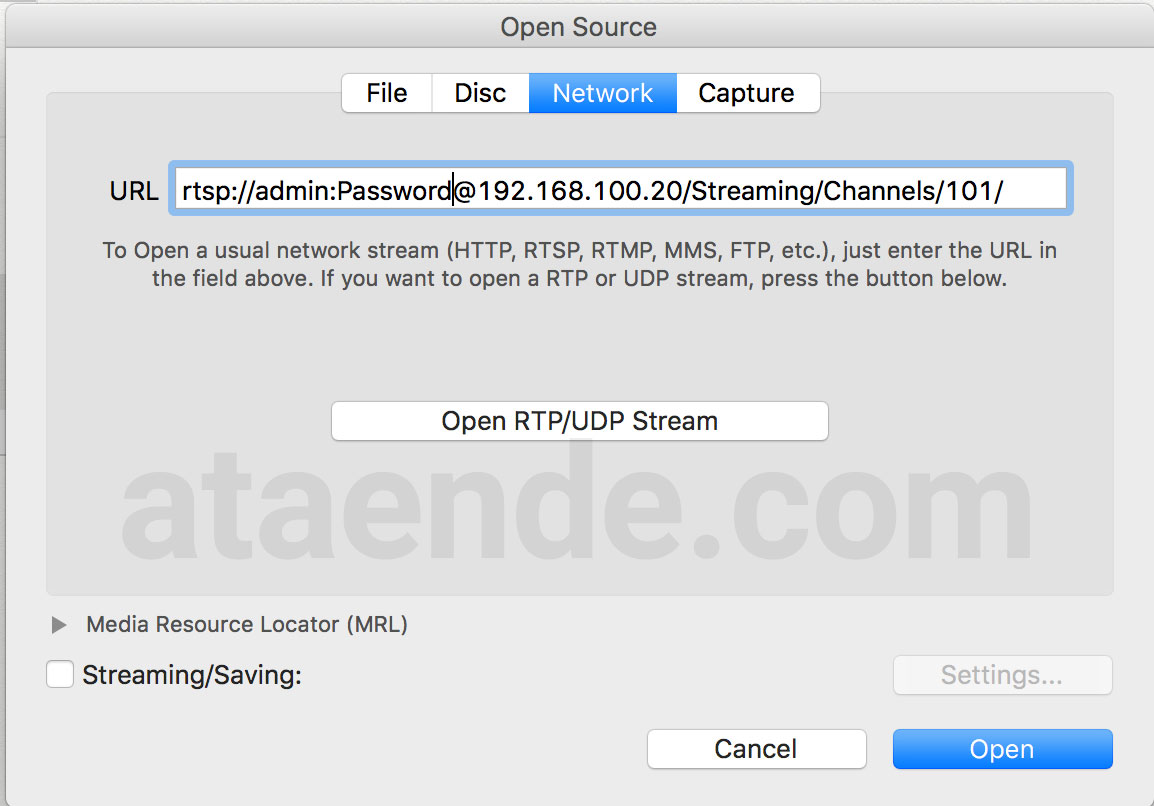
- Pada kolom URL, masukkan
rtsp://admin:Password@192.168.100.20/Streaming/Channels/101/
- Ganti password dan ip address url di atas sesuai dengan password dan ip address yang diset sebelumya kemudian klik tombol Open.
- Jika sukses, vlc akan menampilkan live streaming dari kamera tersebut.
Selamat mencoba ya.
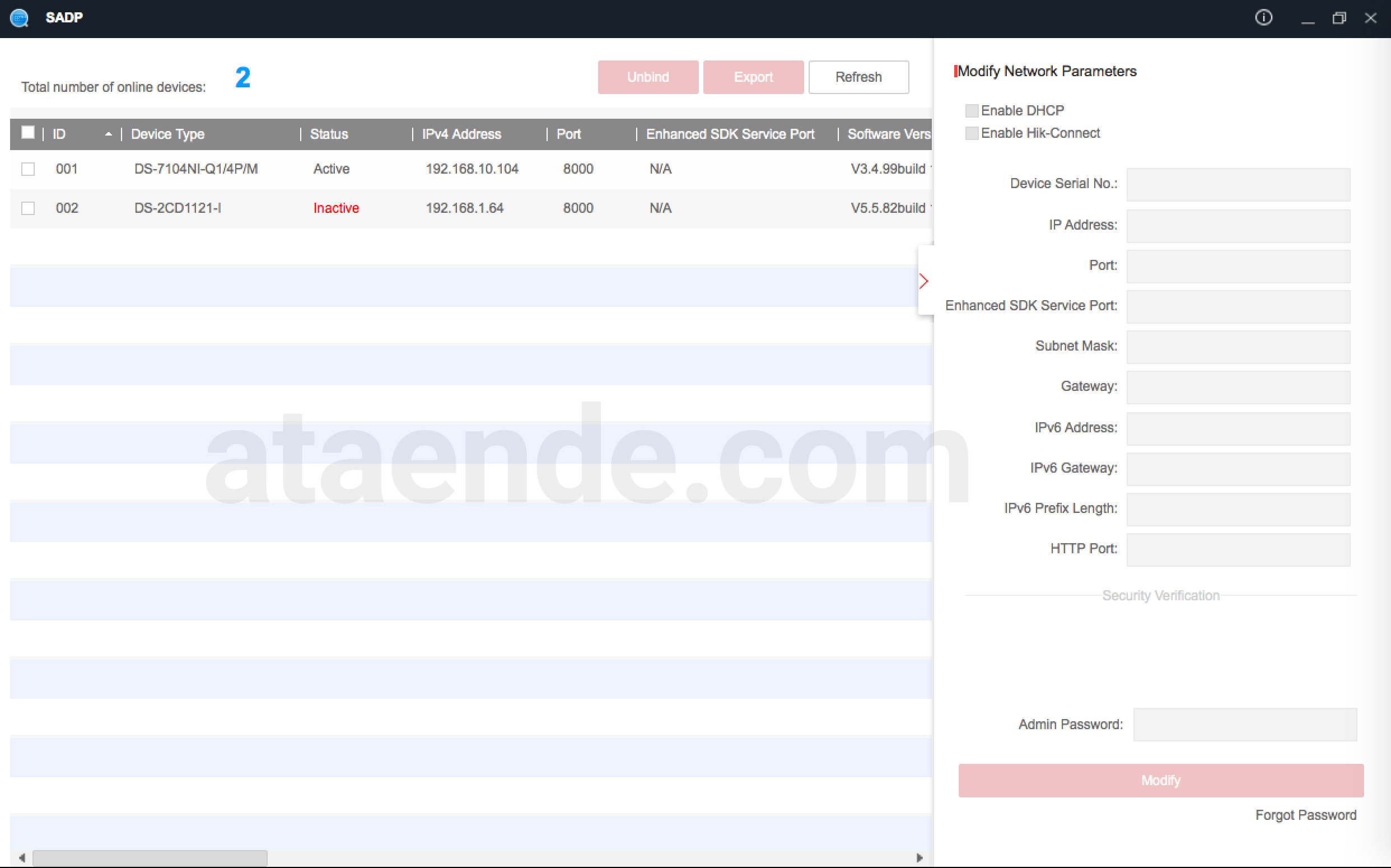
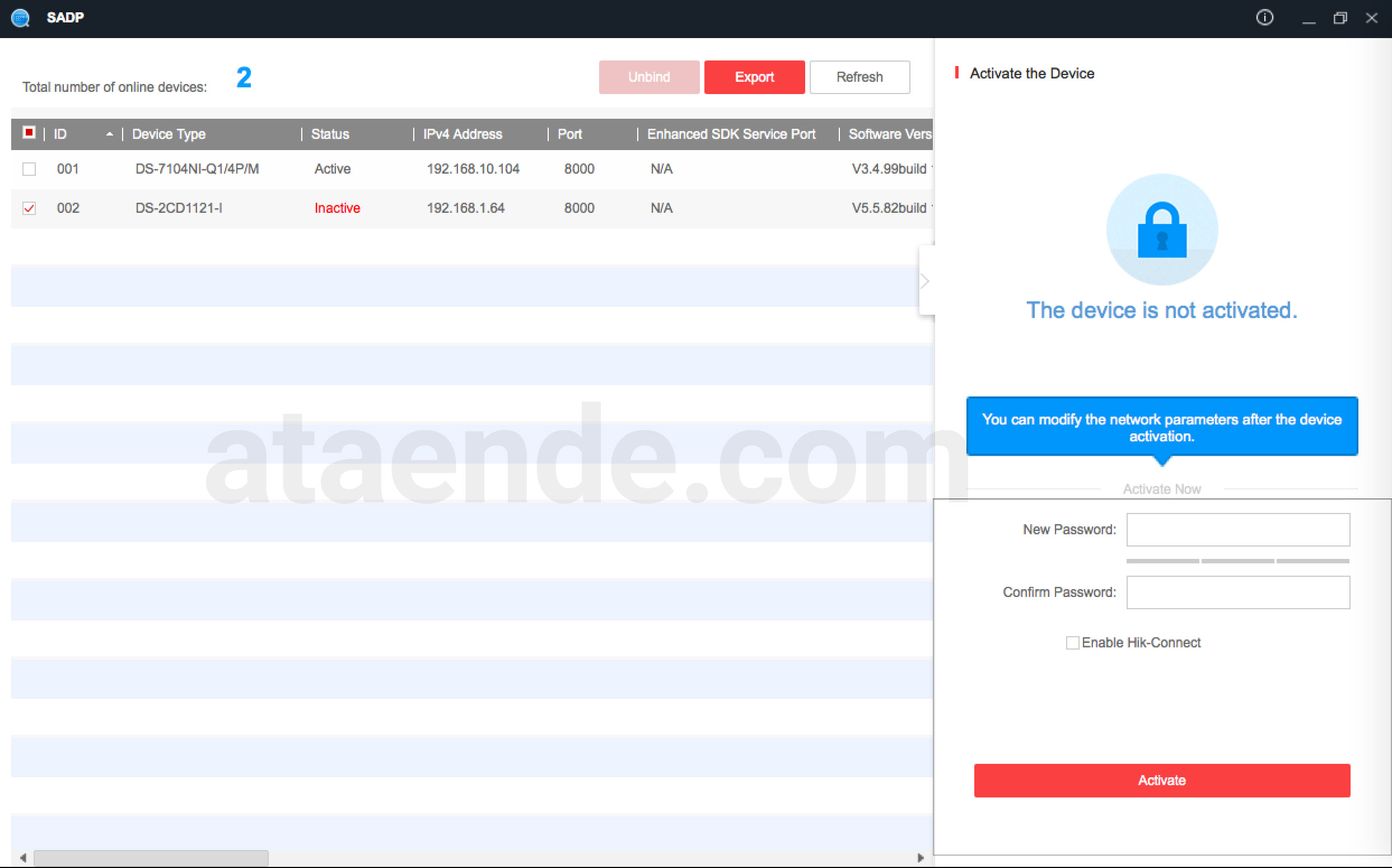
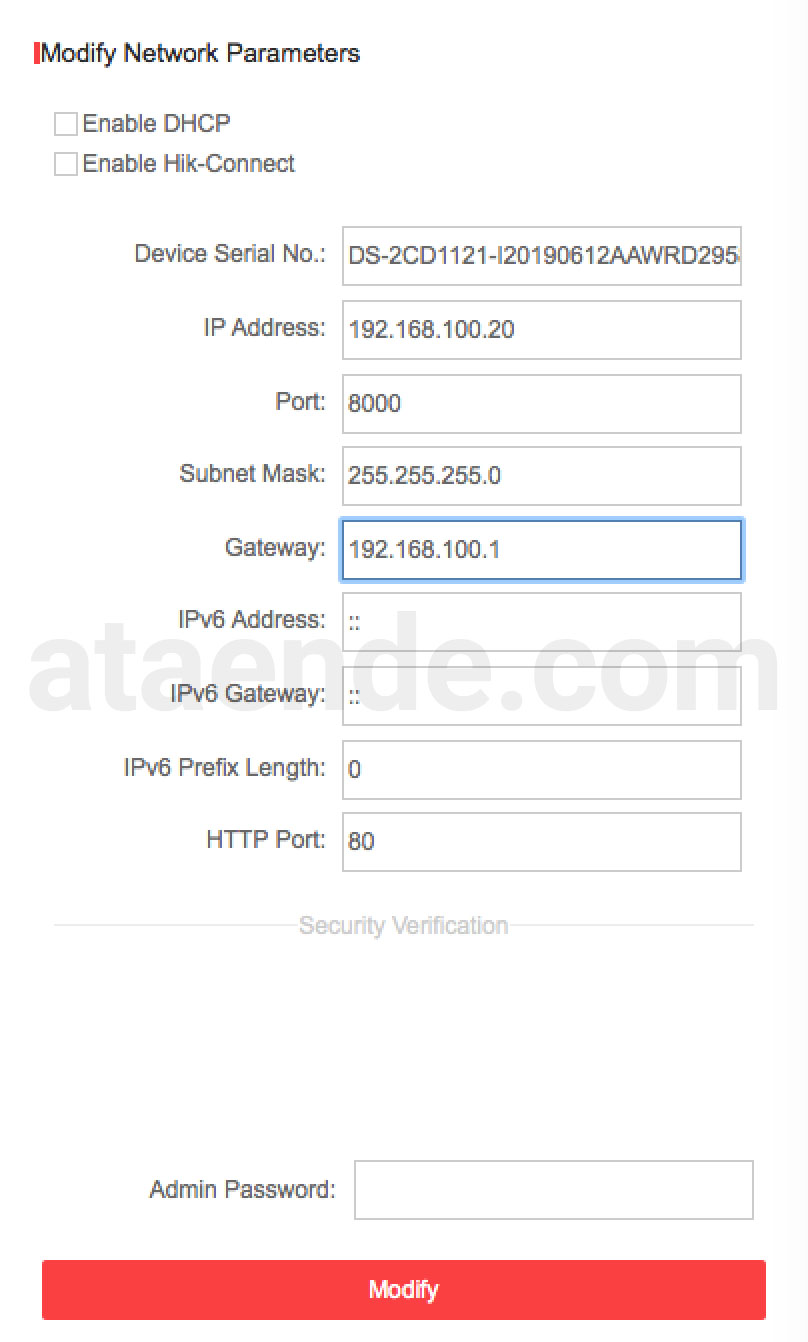
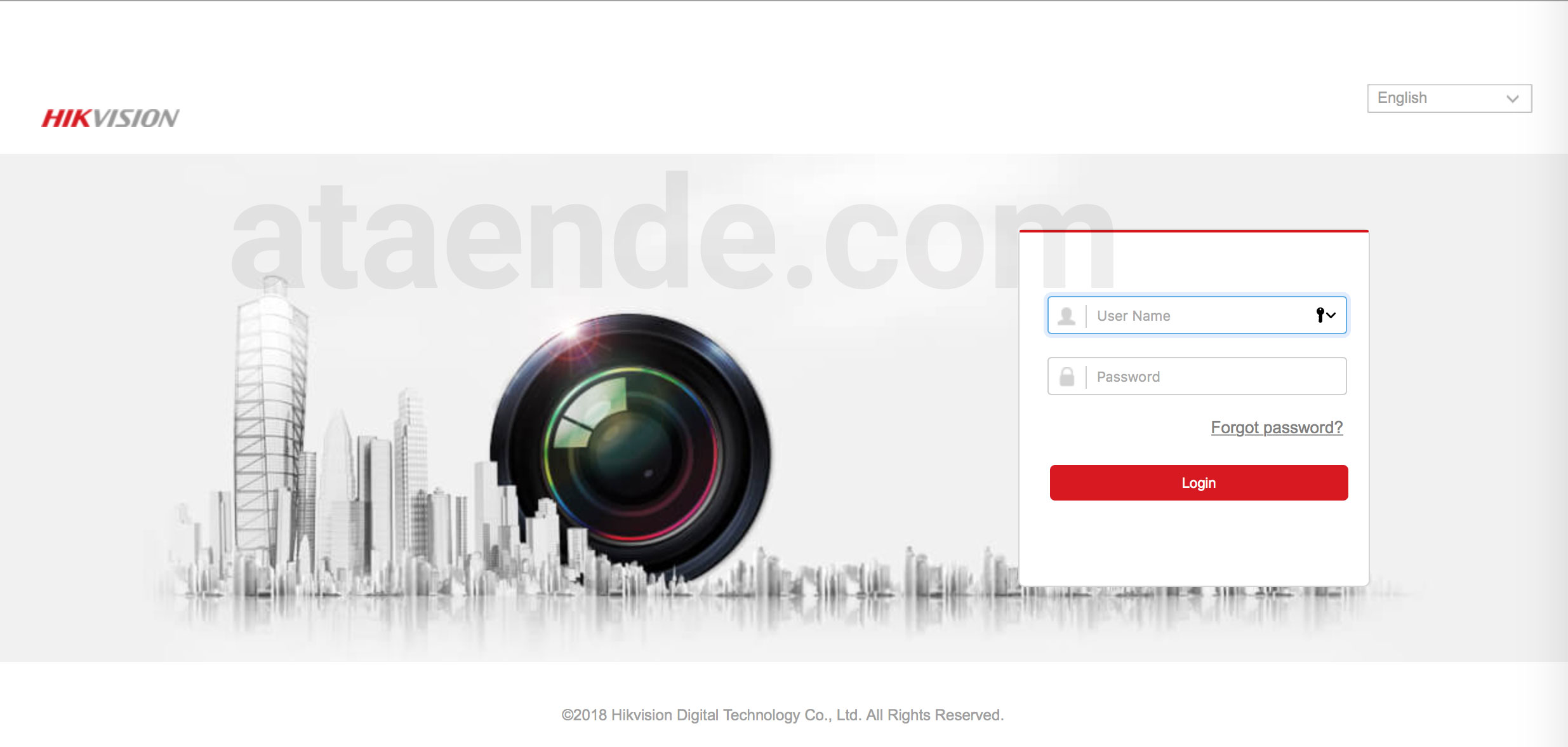






Salam kenal Pak. Artikelnya bagus.
Pak, saya mau tanya.
Selama 2 tahun ini saya lancar pakai Hikvision Mini PTZ ipcam (model: DS-2DE2A404IW-DE3) dengan topologi jaringan sama persis dengan yang bapak jelaskan yaitu: CCTV connect ke Router utama indihome pakai kabel ethernet. Saya bisa access cctv dengan login via ip address yang sudah di set di awal (192.168.100.33).
Nah, sekarang saya mau pindahkan posisi cctv tsb ke bagian lebih jauh dari rumah. Dimana di titik dekat cctv yang sama tsb mau dipasang, saya pasang wifi repeater (merk Comfast dengan login di 192.168.10.1) diset dengan Mode Repeater, sehingga dia menerima sumber internet via wifi dari router utama lalu menyebarkan sinyal via wifi & port LAN yang ada di router Comfast tsb. Nah, cctv ini saya connect ke repeater Comfast tsb via ethernet tapi tidak terdeteksi kalau saya login di 192.168.100.33.
Memang secara teknis, cctv hikvision model tsb tidak bisa connect secara wireless (hanya lan). Tapi saya tetap mencoba menghubungkannya pakai kabel lan juga, tapi ke wireless repeater. Tapi belum berhasil. Apa bapak kira2 tau solusinya? Terima kasih sebelumnya.
Fernand
Halo mas Fernand, maaf nih baru baca commentsnya, baru balik ngeblog lagi ;).
Oya dari konfigurasi network mas di atas, jelas CCTVnya terhubung ke repeater [1] dengan blok IP address 192.168.10.x dan repeater terhubung dengan router indihome [2] dengan block ip address 192.168.100.x. Secara teknis host di block 1 dan block 2 tidak bisa terhubung karena beda block. Harus dikonfigurasi di routernya untuk diroute ke masing2 network
https://superuser.com/questions/461255/how-can-i-join-two-networks
artikel yang sangat bagus. terima kasih
Salam kenal pak.
Pak, Saya mau tanya.
Itu untuk pengisian Serial Number apakah harus sesuai dengan tipe kamera? Contohnya saya punya IP camera 5 unit apakah Serial Number nya harus sama dengan Serial Number yang saya isi sebelumnya, apa harus berbeda beda?
Apa Serial Number didalam dus kamera berbeda-beda ya pak, walaupun model kamera sama?
Salam kenal pak. Maaf baru balas, Serial number otomatis terisi koq Pak. Serial number itu uniq per device, jadi masing2 kamera serialnya beda2.